7 mẹo tăng tốc iPhone chạy nhanh như lúc mới mua – friend.com.vn
Deprecated: trim(): Passing null to parameter #1 ($string) of type string is deprecated in /home/caocap/public_html/wp-content/plugins/fixed-toc/frontend/html/class-dom.php on line 98
Bất kì điện thoại di động nào sau một thời gian dài sử dụng đều gặp tình trạng bị chậm dần đi và iPhone cũng không ngoại lệ. Bài viết này sẽ hướng dẫn bạn 7 mẹo để tăng tốc iPhone chạy nhanh như mới.
– Bài viết này được hướng dẫn bằng tiếng Việt (bao gồm phần giao diện và chỉ dẫn bằng chữ). Nếu điện thoại bạn đang sử dụng tiếng Anh, bạn có thể xem cách thay đổi ngôn ngữ máy từ Anh sang Việt như sau:
>>> Hướng dẫn cách thay đổi ngôn ngữ từ Anh sang Việt trên iPhone, iPad
– Hướng dẫn được thực hiện bằng điện thoại iPhone 7 Plus (iOS 14.3). Với các dòng iPhone chạy phiên bản iOS khác, bạn có thể thực hiện tương tự. Tuy nhiên, giao diện sẽ hơi khác đôi chút.
1. Khởi động lại thiết bị
Khởi động lại thiết bị sẽ giúp iPhone khắc phục được nhiều lỗi nhỏ đồng thời ổn định hệ thống, máy sẽ chạy mượt hơn.
Bạn ấn và giữ nút nguồn cho đến khi máy hiển thị trượt để tắt nguồn. Sau khi tắt nguồn bạn đợi khoảng 10 giây, sau đó mở lại máy.
Bạn xem hướng dẫn khởi động lại iPhone chi tiết tại:
>>> Làm thế nào để khởi động lại iPhone?
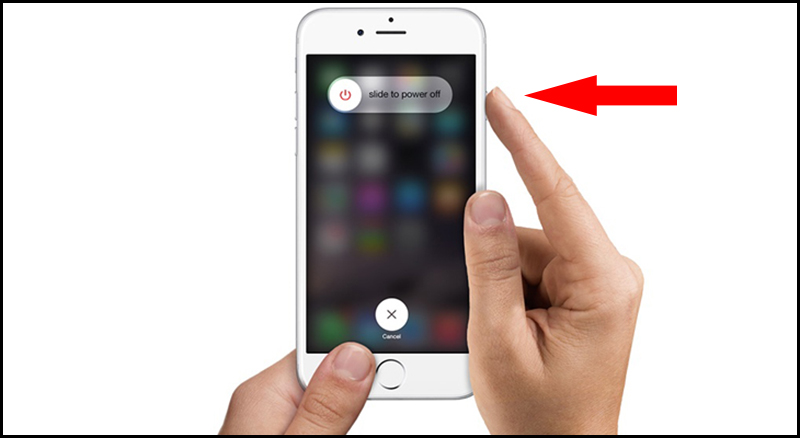
2. Tắt ứng dụng chạy ngầm
Ứng dụng chạy ngầm có thể là nguyên nhân khiến iPhone giật, lag. Bạn đóng các ứng dụng sau mỗi lần sử dụng bằng cách bấm hai lần nút Home (đối với iPhone có nút Home) hoặc vuốt từ dưới màn hình lên giữa rồi thả tay ra (đối với iPhone không có nút Home) và vuốt lên trên các ứng dụng không còn dùng nữa.

Bạn xem hướng dẫn chi tiết tại:
>>> Cách tắt ứng dụng chạy nền trên iPhone, iPad nhanh chóng, dễ làm
3. Cập nhật phần mềm
Các bản cập nhật phần mềm mới giúp vá lỗi đáng kể iPhone và giúp thiết bị vận hành mượt mà, cải thiện tốc độ xử lý. Vì vậy, bạn nên tiến hành cập nhật ngay bất cứ khi nào nhận được thông báo có bản cập nhật mới.
Bạn cào Cài đặt > Chọn Cài đặt chung > Chọn Cập nhật phần mềm.
Tại đây sẽ hiển thị cho bạn các tùy chọn cài đặt mỗi khi có bản cập nhật mới.
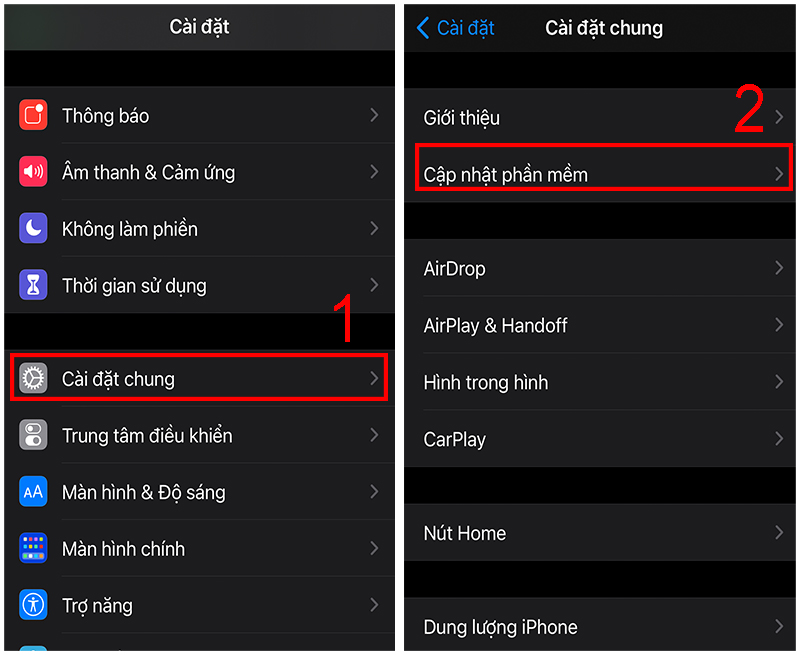
Bạn xem hướng dẫn chi tiết tại:
>>> Cách cập nhật iOS cho iPhone không cần phần mềm
4. Xoá bớt các ứng dụng không dùng
Đối với các ứng dụng trên thiết bị bạn không có nhu cầu sử dụng, hãy xóa chúng đi để giải phóng bộ nhớ và giúp iPhone chạy mượt hơn.
Bạn nhấn và giữ ứng dụng cần xóa cho đến khi hiển thị bản chọn (trong trường hợp này là Zalo) > Xóa ứng dụng > Chọn Xóa ứng dụng.
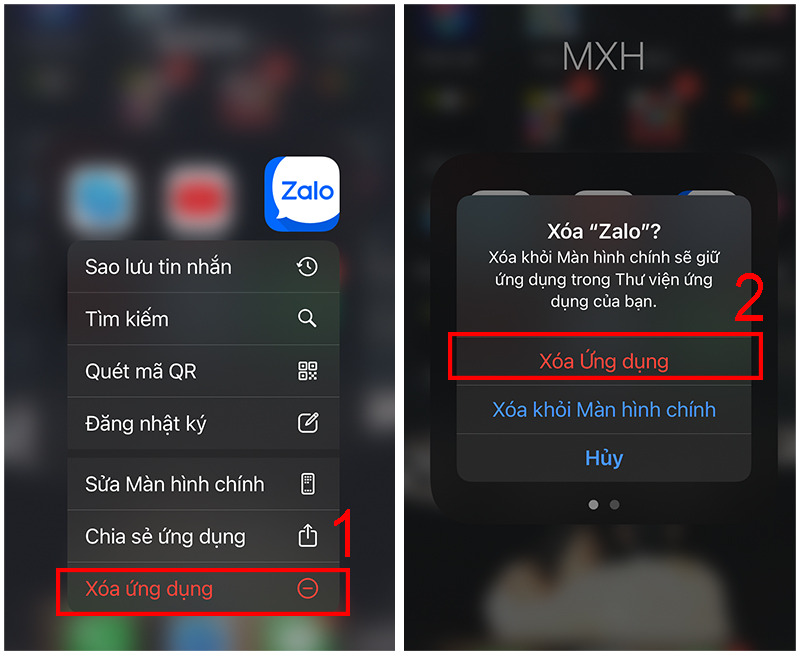
Bạn xem hướng dẫn chi tiết tại:
>>> Cách xóa, gỡ cài đặt ứng dụng trên iPhone đơn giản, ai cũng làm được
5. Xoá dữ liệu trang web
Lưu ý: Xóa dữ liệu duyệt web cũng đồng nghĩa với việc xóa hết các URL lịch sử trước đó, chúng sẽ không hiển thị gợi ý khi bạn tìm kiếm lại, trừ những URL đã được đánh dấu.
Xóa dữ liệu trang web, làm trống dữ liệu cookie của Safari cũng là một cách hiệu quả giúp máy chạy nhanh hơn.
– Bước 1: Vào Cài đặt > Safari > Xóa lịch sử và dữ liệu trang web.
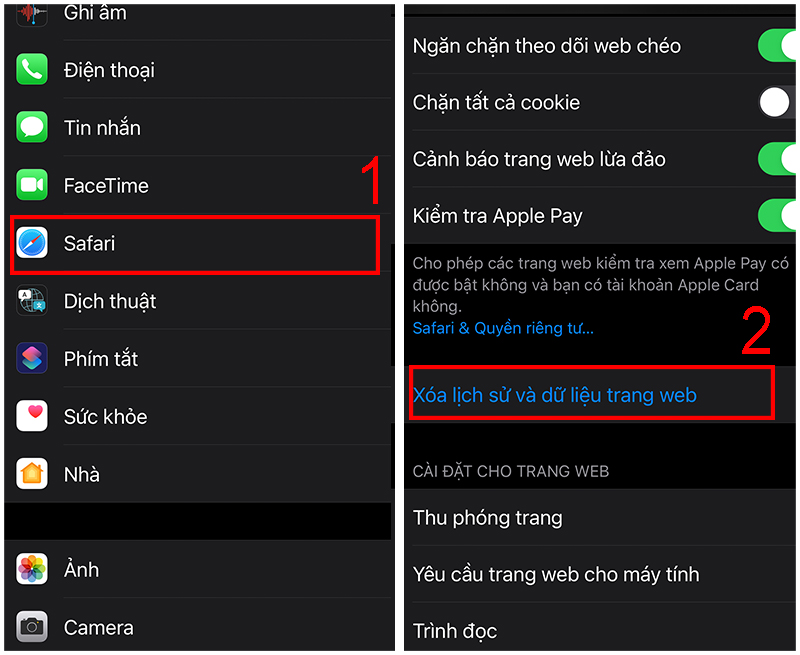
– Bước 2: Chọn Xoá lịch sử và dữ liệu trang web > Xoá lịch sử và dữ liệu.
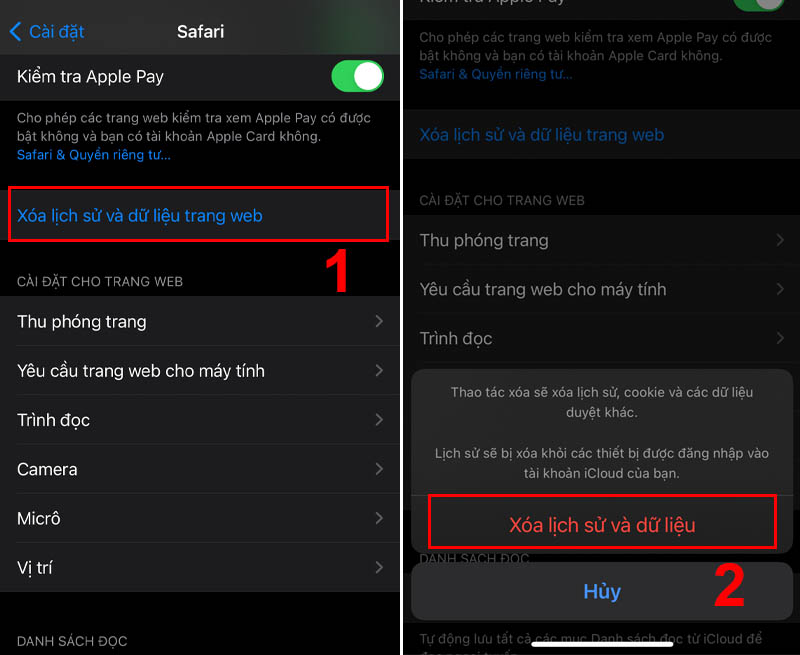
Bạn xem hướng dẫn chi tiết tại:
>>> Cách xóa cookie Safari trên iPhone, iPad, MacBook cực nhanh chóng
6. Tắt tính năng Làm mới ứng dụng trong nền
Tính năng Làm mới ứng dụng trong nền có thể là thủ phạm gây nên tình trạng chạy chậm của iPhone. Bạn có thể tắt tính năng này đối với các ứng dụng không cần thiết giúp thiết bị vận hành trơn tru hơn.
– Bước 1: Bạn vào Cài đặt > Cài đặt chung > Làm mới ứng dụng trong nền.
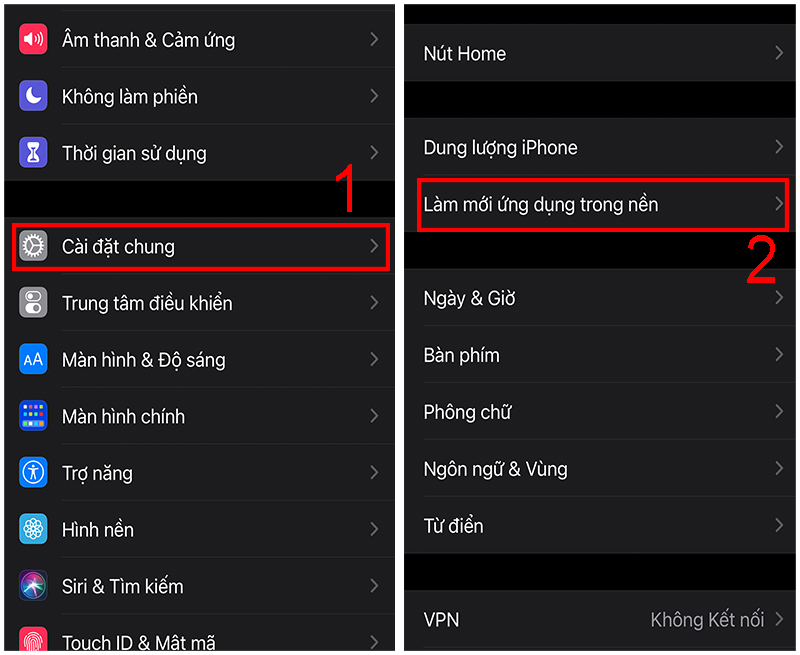
– Bước 2: Tại đây, bạn có thể tắt Làm mới ứng dụng trong nền với tất cả các ứng dụng hoặc một số ứng dụng mong muốn.
+ Để tắt tất cả các ứng dụng, chọn Làm mới ứng dụng trong nền > Tắt
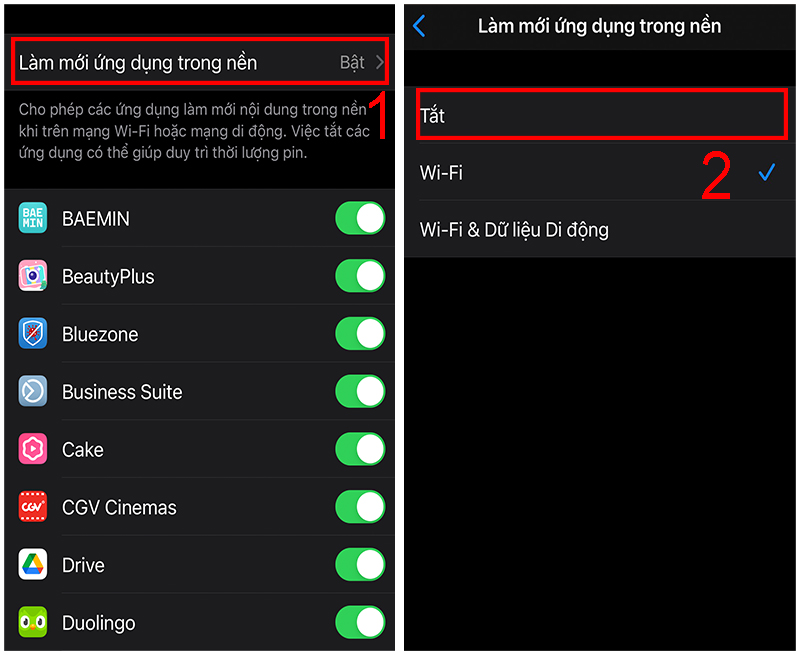
+ Để tắt một số ứng dụng riêng lẻ, bạn gạt công tắt của ứng dụng.
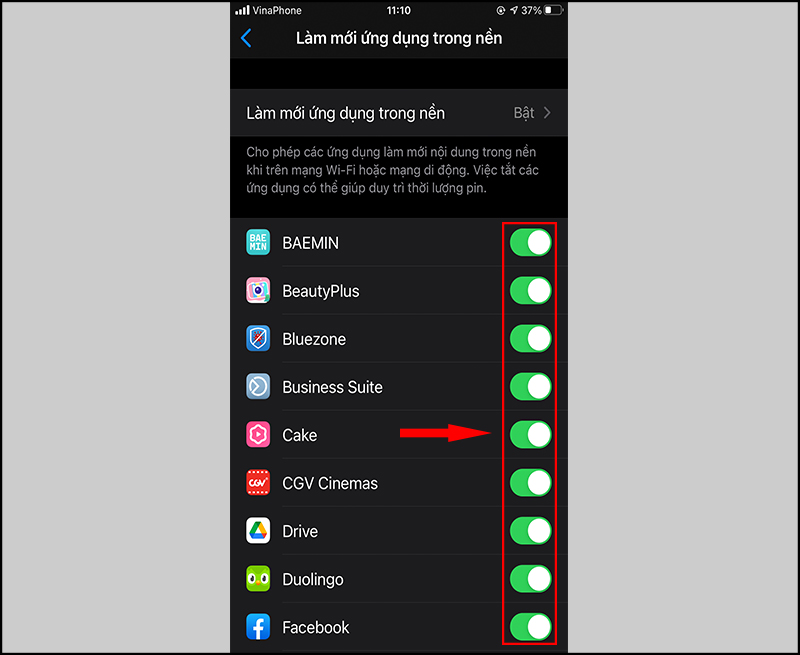
Bạn xem hướng dẫn chi tiết tại:
>>> 5 bước tắt làm mới ứng dụng trong nền trên iPhone đơn giản nhất
7. Khôi phục cài đặt gốc
Lưu ý: Việc khôi phục cài đặt gốc sẽ làm mất tất cả dữ liệu của bạn vì vậy cần sao lưu chúng trước khi khôi phục.
Bạn xem hướng dẫn sao lưu dữ liệu iPhone tại:
>>> Cách sao lưu dữ liệu trên iPhone đơn giản, hiệu quả, nhanh chóng
Nếu như tất cả các cách trên vẫn chưa có tác dụng, bạn rất có thể phải khôi phục cài đặt gốc để đưa iPhone về tình trạng ban đầu nhằm tránh khỏi tình trạng máy chạy chậm.
– Bước 1: Bạn vào Cài đặt chung > Chọn Đặt lại.
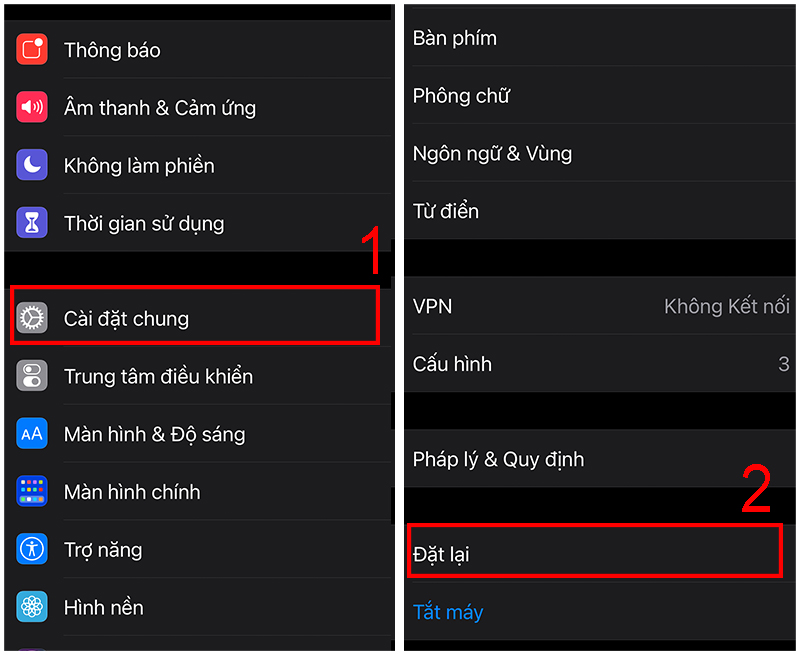
– Bước 2: Tại đây có các tùy chọn đặt lại thiết bị. Bạn chọn Xóa tất cả nội dung và cài đặt.
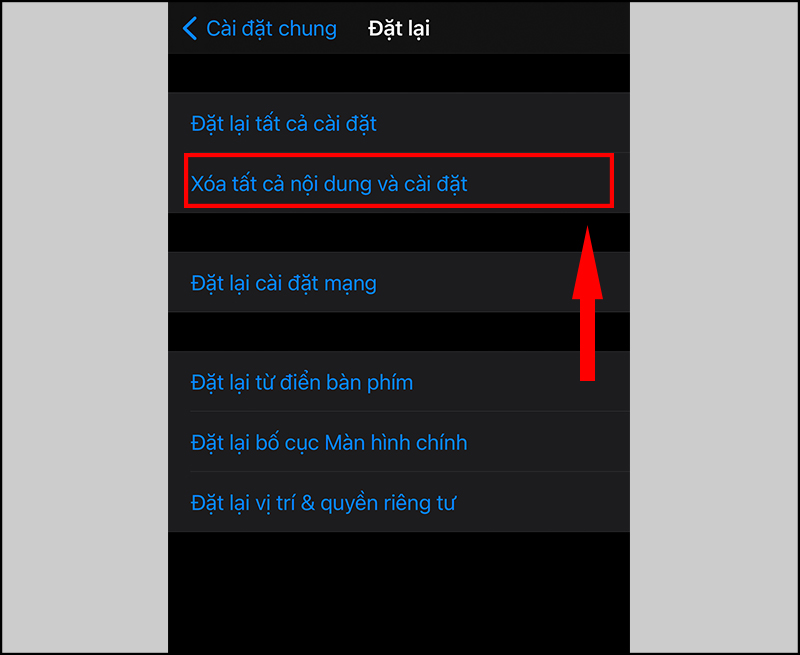
Bạn xem hướng dẫn chi tiết tại:
>>> Cách khôi phục cài đặt gốc, reset điện thoại iPhone an toàn, hiệu quả
Ngoài ra, hãy xét đến trường hợp iPhone bị virus, bạn hãy tham khảo các ứng dụng diệt virus cho iPhone để giúp bảo vệ chiếc điện thoại của mình nhé!
Một số mẫu điện thoại iPhone đang kinh doanh tại Thế Giới Di Động
-
 Có
Có  Không
Không
Cám ơn bạn đã phản hồi

Xin lỗi bài viết chưa đáp ứng nhu cầu của bạn. Vấn đề bạn gặp phải là gì?
Đang làm gặp lỗi, không có trong hướng dẫn Đã làm nhưng không thành công Bài viết không đúng nhu cầu Bài viết đã cũ, thiếu thông tin GỬI 
- Share CrocoBlock key trọn đời Download Crocoblock Free
- Cung cấp tài khoản nghe nhạc đỉnh cao Tidal Hifi – chất lượng âm thanh Master cho anh em mê nhạc.
- Cách nấu bò hầm tiêu xanh ngon ăn với bánh mì khiến bạn phải xuýt xoa
- Hướng dẫn cách gọi điện nói chuyện với con gái hiệu quả dành cho FA
- Mua thẻ cào bằng sms mobi đơn giản, bạn đã thử chưa?
- Hướng dẫn cách xem số điện thoại của mình Viettel, Mobifone, Vinaphone
- TRANG TẢI APP 360AUTO – 360auto
Bài viết cùng chủ đề:
-
4 cách định vị Zalo người khác đang ở đâu, tìm vị trí qua Zalo
-
Diện chẩn Điều khiển liệu pháp Bùi Quốc Châu
-
Top 3 phần mềm diệt virus miễn phí cho WinPhone
-
Sửa lỗi Full Disk 100% trên Windows với 14 thủ thuật sau – QuanTriMang.com
-
【Kinh tế tri thức là gì】Giải pháp phát triển Kinh tế tri thức ở Việt Nam
-
Chia sẻ tài khoản VIP hdonline gia hạn liên tục | kèm video hướng dẫn
-
Đăng ký cctalk, tạo nick TalkTV chat và nghe hát online
-
Top phần mềm kiểm tra tốc độ thẻ nhớ tốt nhất 2021
-
Cách máy bay cất cánh không phải ai cũng biết – Báo Công an Nhân dân điện tử
-
Ổ cứng bị Unallocated là bị gì và cách khôi phục dữ liệu hiệu quả
-
Tổng hợp những ứng dụng kiểm tra mã vạch chính xác nhất cho iPhone
-
Hướng dẫn đăng ký bán hàng trên Now – Foody nhanh nhất
-
Cách chuyển dữ liệu từ máy tính sang Android – Download.vn
-
Tổng hợp khuyến mãi dung lượng Viettel – Data 4G Viettel cập nhật nhanh nhất – Khuyến mãi – Thuvienmuasam.com
-
Cách chuyển Google Chrome sang tiếng Việt – QuanTriMang.com
-
Nên mua iphone 6 plus hay 6s plus? – SOshop
 Có
Có  Không
Không 
